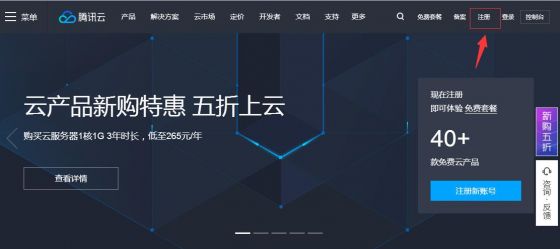欢迎观看illustrator教程,小编带大家学习 illustrator 的基本工具和使用技巧,了解如何在 illustrator 中使用排列命令更改内容的顺序。
在本文中,我们将学习对象的排列方式,并使用排列命令更改作品排列顺序。
打开文件,要查看第一个画板,从下面的画板菜单中选择第一个画板,选择「视图」-「画板适合窗口大小」。

在这个画板上,有三种形状。添加的内容将一个对象排列在另一个对象上。当对象重叠时,可以看到这些对象是如何排序的。先创建浅绿色形状,然后创建深绿色形状,然后创建本示例中的黄色形状。
选择「选择工具」后,单击以选择较深的绿色形状,可以使用排列命将作品放在其他作品的顶部或其他作品后面。

要在其他形状的顶部,在文档右侧的「属性」面板中,将深绿色形状引入其他形状,单击「排列」按钮,然后选择「置于顶层」。深绿色形状在文件中所有其他作品的前面。

现在深绿色形状在文件中所有其他作品的前面,单击「排列」按钮,然后选择「置于底层」,现在它已经在其他形状后面了。

再次单击「属性」面板中的「排列」按钮,然后注意「前移一层」和「后移一层」命令。「前移一层」命令将选定的作品按排列顺序移动到下一个对象的顶部。换句话说,物体就在它的上面。

「后移一层」命令按排列顺序发送下一个对象后面或下方的选择的作品。

现在无法选择「后移一层」命令,因为所选的绿色形状已经在所有其他作品后面。
在另一个画板上显示作品,安排一些作品完成,从下面的画板菜单中选择 2 个作品。

这里有一系列的形状构成了收音机,有些形状在这绿色的大形状后面。要在此处查看所有形状,选择「视图」-「轮廓」。

在大纲模式下,仅可看到作品的轮廓,可以看到当它在其他作品后面或下面时看不见的作品。

要再次以颜色查看作品,选择「视图」-「预览」。

单击以选择大屏幕形状,要将其发送到其他作品后面,单击「属性」面板中的「排列」按钮,然后选择「置于底层」。

选择这个绿色圆圈,单击「属性」面板中的「排列」按钮,选择「置于底层」。

绿色的圆圈被发送到大绿色形状后面,因为把它发送最后面,现在是后面的大绿色形状背后。需要的圆是在爱心形状后面,但在大绿色的形状的顶部。

现在可以在排列中将圆向前移动,选中后圆形单击「属性」面板中的「排列」按钮,然后选择 「前移一层」以在大屏幕形状的顶部显示,但仍位于心形后面。

现在取消选择所有的作品,选择「选择」-「全部取消选择」。

排列作品使处理设计内容变得更容易,允许您按照自己选择的顺序排列作品,可以尝试安排一些其他的作品练习。
以上就是在 illustrator 中使用排列命令更改内容的顺序的方法。需要 illustrator 软件的朋友可在本站下载,关注wervps,学习Mac软件使用方法!
Illustrator 2020 for Mac(ai 2020 直装版)
立即下载
备受期待的 Illustrator 2020 Mac版终于问世了!这是众所周知的矢量图形设计软件,全新版本的ai 2020 mac版中新增了全新的混色功能、全局编辑、自定义工具栏、三种新的视图模式等功能。
2020-09-301.42 GB简体中文
Illustrator 2022 for mac (AI 2022中文版)
立即下载
mac版Adobe Illustrator 2022破解版已经上线,Adobe illustrator,常被称为“AI”,借助这款行业标准的矢量图形软件,您可以制作适用于印刷、Web、视频和移动设备的
2022-04-071.33 GB简体中文
未经允许不得转载:搬瓦工VPS_美国VPS » Illustrator 教程「28」,如何在 Illustrator 中更改所选对象的顺序 ?
 搬瓦工VPS_美国VPS
搬瓦工VPS_美国VPS